9 iPhone privātuma iestatījumi, kas jums jāieslēdz tūlīt

Apple privātuma jomā darbojas labāk nekā vairums uzņēmumu. Taču ne visi iPhone noklusējuma iestatījumi ir lietotāja interesēs.
VPN konfigurēšana tālrunī ir lielisks veids, kā nodrošināt, ka jūsu pārlūkošanas darbības joprojām ir privātas no mobilo datu nodrošinātāja. Tomēr kādā brīdī jūs, iespējams, vēlēsities atspējot savu VPN. Ir daudz iemeslu, kāpēc vēlaties izslēgt VPN. Piemēram, jūs varētu pārslēgties uz citu VPN pakalpojumu sniedzēju vai izveidot savienojumu ar savu mājas tīklu. Ir vairāki veidi, kā iPhone tālrunī atslēgt VPN. Šajā rokasgrāmatā ir sniegta informācija par iespējām.
No iestatījumiem
Vienkāršākais veids, kā atvienoties no VPN, ir lietotnē Iestatījumi. Tieši zem iestatījumiem “Personīgais tīklājs”, kas atrodas netālu no lietotnes Iestatījumi augšdaļas, atradīsit slīdni “VPN”, vienreiz pieskarieties tam, lai atspējotu vai iespējotu noklusējuma VPN.
Padoms. VPN atspējošanas process parasti notiek uzreiz, tomēr savienojuma izveide ar to var aizņemt kādu laiku. Pirms pārlūkošanas sākšanas pārliecinieties, vai savienojums ar VPN ir pabeigts, jo pretējā gadījumā jūs varat pārtraukt procesu un noņemt aizsardzību. Mēs iesakām pagaidīt minūti vai divas, lai pārliecinātos.
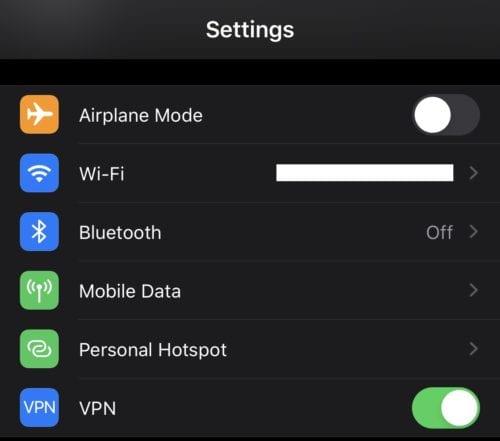
Pieskarieties VPN slīdnim, kas atrodas netālu no lietotnes Iestatījumi augšpusē, lai atvienotos no VPN.
Ir otrs veids, kā atvienoties no VPN lietotnes Iestatījumi sadaļā Iestatījumi > Vispārīgi > VPN. Lai atvienotos no VPN, lapas augšdaļā pieskarieties slīdnim “Statuss”, lai iestatītu to pozīcijā “Izslēgts”.
Padoms. Šie ir vispārīgie VPN iestatījumi; šeit varat redzēt profilu sarakstu. Ja tālrunī ir instalēti vairāki VPN, varat arī izvēlēties, kuru profilu vēlaties izmantot kā noklusējuma profilu. Noklusējuma VPN var aktivizēt, pieskaroties iepriekš esošajam slīdnim Statuss. Lai aktivizētu VPN, kas nav noklusējuma VPN, jums ir jāatver VPN lietotne vai īslaicīgi jāmaina noklusējuma VPN.
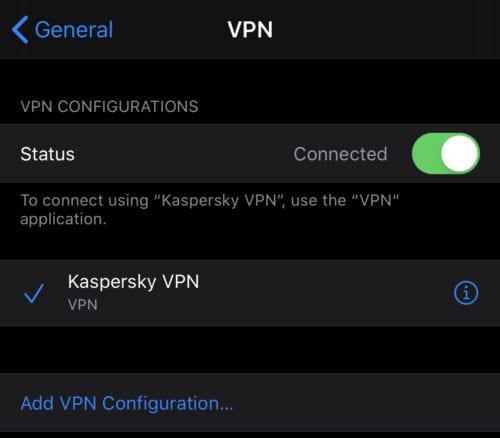
Pieskarieties slīdnim Statuss VPN iestatījumu augšdaļā, lai atvienotos no VPN.
No lietotnes
Pēdējais veids, kā iPhone tālrunī izslēgt VPN, ir to izdarīt VPN lietotnē. Katra VPN lietotne izskatīsies savādāk, tāpēc norādījumi var atšķirties atkarībā no izmantotās lietotnes. Iespējams, ka jūsu VPN lietotnē nav ietverta poga, lai izveidotu savienojumu ar VPN un atvienotos no tā.
Atveriet savu VPN lietotni, pēc tam atrodiet tās pogu, lai izveidotu savienojumu ar VPN un atvienotu no tā. Poga, visticamāk, atradīsies lietotnes sākumlapā vai citādi būs ļoti viegli pieejama, jo tā ir galvenā funkcija. Kad esat to atradis, pieskarieties pogai, lai atvienotos no VPN. Ja saņemat apstiprinājuma uzvedni, apstipriniet, ka vēlaties atvienoties no VPN.
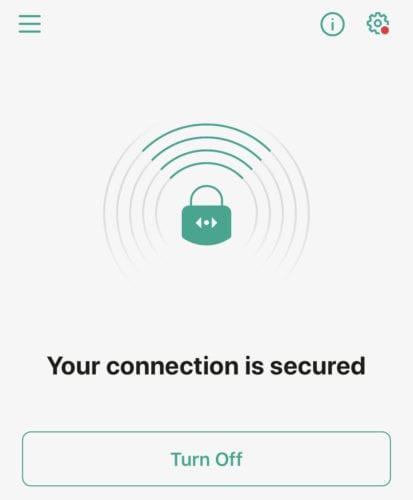
Pieskarieties pogai “Izslēgt” vai līdzīgi nosaukumam savā VPN lietotnē, lai atvienotos no VPN.
Apple privātuma jomā darbojas labāk nekā vairums uzņēmumu. Taču ne visi iPhone noklusējuma iestatījumi ir lietotāja interesēs.
Izmantojot šo darbības pogu, varat jebkurā laikā piezvanīt uz ChatGPT savā tālrunī. Šeit ir sniegta pamācība, kā atvērt ChatGPT, izmantojot darbības pogu iPhone tālrunī.
Kā uzņemt garu ekrānuzņēmumu iPhone tālrunī, var viegli uzņemt visu tīmekļa lapu. Ritināmā ekrānuzņēmuma funkcija iPhone tālrunī ir pieejama operētājsistēmās iOS 13 un iOS 14, un šeit ir sniegta detalizēta pamācība par to, kā uzņemt garu ekrānuzņēmumu iPhone tālrunī.
Lai mainītu savu iCloud paroli, varat to izdarīt daudzos dažādos veidos. Jūs varat mainīt savu iCloud paroli savā datorā vai tālrunī, izmantojot atbalsta lietojumprogrammu.
Kad nosūtāt sadarbības albumu kādam citam no iPhone tālruņa, šai personai būs jāpiekrīt pievienoties. Ir vairāki veidi, kā pieņemt uzaicinājumus kopīgot albumu no iPhone tālruņa, kā parādīts tālāk.
Tā kā AirPods ir mazas un vieglas, tās dažreiz var viegli pazaudēt. Labā ziņa ir tā, ka pirms sākat izjaukt māju, meklējot pazudušās austiņas, varat tās izsekot, izmantojot savu iPhone.
Vai zinājāt, ka atkarībā no reģiona, kurā jūsu iPhone ir ražots, tam var būt atšķirības salīdzinājumā ar iPhone, kas tiek pārdoti citās valstīs?
Apgrieztā attēlu meklēšana iPhone tālrunī ir ļoti vienkārša, ja varat izmantot ierīces pārlūkprogrammu vai izmantot dažas trešo pušu lietojumprogrammas, lai iegūtu vairāk meklēšanas opciju.
Ekrāna horizontāla pagriešana iPhone tālrunī palīdz skatīties filmas vai Netflix, skatīt PDF failus, spēlēt spēles... ērtāk un iegūt labāku pieredzi.
Ja kādreiz esat pamodies un pēkšņi atklājis, ka jūsu iPhone akumulatora uzlādes līmenis ir samazinājies līdz 20% vai mazāk, jūs neesat viens.
Ģimenes koplietošana ļauj kopīgot Apple abonementus, pirkumus, iCloud krātuvi un atrašanās vietu ar līdz pat sešām personām.
Apple tikko oficiāli laidis klajā iOS 18, jaunāko operētājsistēmas versiju iPhone ar pievilcīgām funkcijām, kā arī skaistām tapetēm.
Tāpat kā vairums cilvēku, jūs, iespējams, vienkārši nosūtāt (vai izlasāt) ziņojumu un dodaties tālāk. Taču pastāv iespēja, ka jūs palaižat garām virkni slēptu funkciju.
Instalējot lietojumprogrammu savā iPhone tālrunī no cita avota, jums manuāli jāapstiprina, ka lietojumprogramma ir uzticama. Pēc tam lietojumprogramma tiks instalēta jūsu iPhone tālrunī lietošanai.
Izrakstoties no sava Mail konta iPhone tālrunī, jūs pilnībā iziesiet no sava konta un pārslēgsieties uz cita e-pasta pakalpojuma izmantošanu.
Iestatot jaunu iPhone, ir noderīgi sākt ar stabilu lielisku lietotņu pamatu.
Nav nekā sarežģīta par to, kā to izdarīt.
Salīdzinot ar datoru, kurā precīzai atlasei ir nepieciešama pele, pieskarties pareizajā vietā iPhone (vai iPad) tālrunī ir daudz grūtāk. Tas ir, līdz brīdim, kad uzzināsiet par slēpto skārienpaliktni, kas visu laiku ir bijis tieši zem pirksta.
iPhone izslēdz iPhone skaņu no nezināmiem zvanītājiem, un operētājsistēmā iOS 26 iPhone automātiski saņem ienākošos zvanus no nezināma numura un jautā zvana iemeslu. Ja vēlaties saņemt nezināmus zvanus iPhone tālrunī, izpildiet tālāk sniegtos norādījumus.
iPhone ir skaļruņa skaļuma ierobežojuma iestatījums skaņas kontrolei. Tomēr dažās situācijās, lai varētu dzirdēt saturu, ir jāpalielina iPhone skaļums.
Apple privātuma jomā darbojas labāk nekā vairums uzņēmumu. Taču ne visi iPhone noklusējuma iestatījumi ir lietotāja interesēs.
Izmantojot šo darbības pogu, varat jebkurā laikā piezvanīt uz ChatGPT savā tālrunī. Šeit ir sniegta pamācība, kā atvērt ChatGPT, izmantojot darbības pogu iPhone tālrunī.
Kā uzņemt garu ekrānuzņēmumu iPhone tālrunī, var viegli uzņemt visu tīmekļa lapu. Ritināmā ekrānuzņēmuma funkcija iPhone tālrunī ir pieejama operētājsistēmās iOS 13 un iOS 14, un šeit ir sniegta detalizēta pamācība par to, kā uzņemt garu ekrānuzņēmumu iPhone tālrunī.
Lai mainītu savu iCloud paroli, varat to izdarīt daudzos dažādos veidos. Jūs varat mainīt savu iCloud paroli savā datorā vai tālrunī, izmantojot atbalsta lietojumprogrammu.
Kad nosūtāt sadarbības albumu kādam citam no iPhone tālruņa, šai personai būs jāpiekrīt pievienoties. Ir vairāki veidi, kā pieņemt uzaicinājumus kopīgot albumu no iPhone tālruņa, kā parādīts tālāk.
Tā kā AirPods ir mazas un vieglas, tās dažreiz var viegli pazaudēt. Labā ziņa ir tā, ka pirms sākat izjaukt māju, meklējot pazudušās austiņas, varat tās izsekot, izmantojot savu iPhone.
Vai zinājāt, ka atkarībā no reģiona, kurā jūsu iPhone ir ražots, tam var būt atšķirības salīdzinājumā ar iPhone, kas tiek pārdoti citās valstīs?
Apgrieztā attēlu meklēšana iPhone tālrunī ir ļoti vienkārša, ja varat izmantot ierīces pārlūkprogrammu vai izmantot dažas trešo pušu lietojumprogrammas, lai iegūtu vairāk meklēšanas opciju.
Ekrāna horizontāla pagriešana iPhone tālrunī palīdz skatīties filmas vai Netflix, skatīt PDF failus, spēlēt spēles... ērtāk un iegūt labāku pieredzi.
Ja kādreiz esat pamodies un pēkšņi atklājis, ka jūsu iPhone akumulatora uzlādes līmenis ir samazinājies līdz 20% vai mazāk, jūs neesat viens.


















